 125
125
Shopify 是一个强大的电商平台,为商家提供了多种功能和工具,其中包括了礼品卡功能。本文将详细介绍如何在 Shopify 后台添加或更新礼品卡产品。
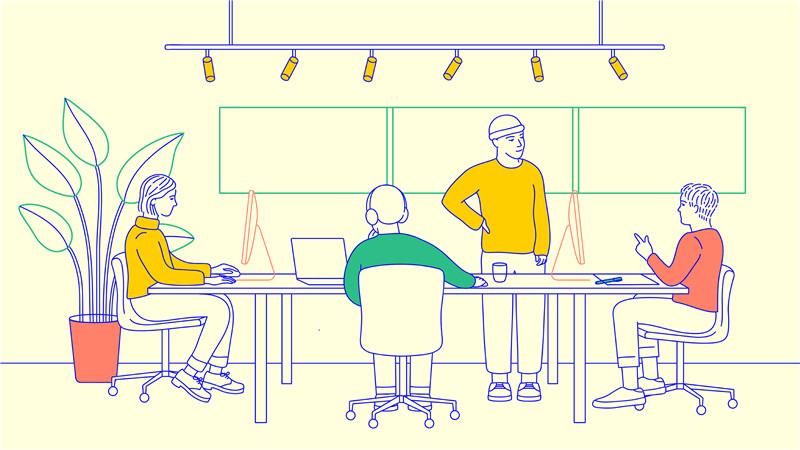
在 Shopify 后台中,您可以轻松地添加新的礼品卡产品或更新现有的礼品卡产品。首先需要激活礼品卡功能,然后就可以开始设置礼品卡的详细信息,包括标题、描述、图片、面额等。您还可以将礼品卡产品添加到手动创建的产品系列中,方便客户查找。最后,您需要将礼品卡产品发布到有效的销售渠道,这样才能开始销售。
下面是具体的操作步骤:
1. 在 Shopify 后台中,转到"产品 > 礼品卡"。
2. 单击"开始在我的商店销售礼品卡"。
1. 在 Shopify 后台中,转到"产品 > 礼品卡"。
2. 单击"管理礼品卡产品"。
3. 添加新的礼品卡产品或选择现有产品进行编辑。
4. 填写礼品卡的相关信息,如标题、描述、图片、面额等。
5. 设置销售渠道和发布时间。
6. 单击"保存礼品卡产品"。
1. 在"产品 > 礼品卡"页面,单击"管理礼品卡产品"。
2. 单击要编辑的礼品卡。
3. 在"多属性"部分中,单击"添加多属性"。
4. 填写新的面额信息,包括标题、价格和图片。
5. 单击"保存多属性"。
1. 在"产品 > 礼品卡"页面,单击"管理礼品卡产品"。
2. 单击要编辑的礼品卡。
3. 在"多属性"部分中,单击要删除的多属性旁边的垃圾箱图标。
4. 在确认对话框中,单击"删除"。
1. 在"产品 > 礼品卡"页面,单击"管理礼品卡产品"。
2. 单击要编辑的礼品卡。
3. 在"产品系列"部分中,输入要搜索的现有手动创建的产品系列的名称。
4. 单击产品系列名称以添加礼品卡。
1. 在"产品 > 所有产品"页面,单击"管理礼品卡产品"。
2. 单击要编辑的礼品卡。
3. 在"销售渠道"部分中,在某个活动的销售渠道中提供礼品卡。
4. 单击"保存"。
1. 在"产品 > 礼品卡"页面,单击"管理礼品卡产品"。
2. 单击想要预览的礼品卡旁边的"预览"。